So konfigurieren Sie den Samba -Server -Teilen unter Debian 9 Stretch Linux

- 1144
- 147
- Hr. Moritz Bozsik
Zielsetzung
Das Ziel ist es, eine grundlegende Konfiguration von Samba Server auf Debian 9 Stretch Linux durchzuführen, um über MS Windows Client -Computer Zugriff auf Samba -Aktien zu erhalten.
Betriebssystem- und Softwareversionen
- Betriebssystem: - Debian 9 Stretch
- Software: - Samba 4.5.8-Debian
Anforderungen
Der privilegierte Zugriff auf Ihr Debian -System ist erforderlich.
Schwierigkeit
EINFACH
Konventionen
- # - erfordert, dass gegebene Linux -Befehle mit Root -Berechtigungen entweder direkt als Stammbenutzer oder mit Verwendung von ausgeführt werden können
sudoBefehl - $ - Erfordert, dass die angegebenen Linux-Befehle als regelmäßiger nicht privilegierter Benutzer ausgeführt werden können
Szenario
Das folgende Konfigurationsverfahren wird von einem folgenden Szenario und vorkonfigurierten Anforderungen angenommen:
- Server und MS Windows -Client befinden sich im selben Netzwerk, und keine Firewall blockiert eine Kommunikation zwischen den beiden
- MS Windows Client kann den Samba -Server mit Hostname beheben
Samba-Server - Die Arbeitsgruppen -Domain des Windows -Clients ist
Arbeitsgruppe
Anweisungen
Installation
Beginnen wir mit der Samba Server -Installation:
# APT SAMBA Installieren Sie
Darüber hinaus wird zu Testzwecken auch empfohlen, den Samba -Client zu installieren:
# APT Installieren Sie SMBClient
Der Samba -Server sollte jetzt in Ihrem System in Betrieb sein:
# Systemctl Status SMBD ● SMBD.Service - SAMBA SMB Dämon geladen: geladen (/lib/systemd/system/smbd.Service; ermöglicht; Anbieter Voreinstellung: aktiviert) aktiv: aktiv (laufend) seit dem TUE 2017-06-13 10:35:34 AEST; 3 Minuten vor 32S -Dokumenten: Mann: Smbd (8) Mann: Samba (7) Mann: SMB.conf (5) Hauptpid: 1654 (SMBD) Status: "SMBD: Ready to Servic Verbindungen ..." CGroup: /System.Slice/SMBD.Service ├─1654/usr/sbin/smbd ├─1655/usr/sbin/smbd ├─1656/usr/sbin/smbd └─1659/usr/sbin/smbd
Standard -Samba -Konfiguration
Die Haupt -Samba -Konfigurationsdatei wird aufgerufen /etc/samba/smb.Conf. Bevor wir anfangen zu bearbeiten SMB.Conf Konfigurationsdatei, erstellen wir eine Sicherung der ursprünglichen Konfigurationsdatei und extrahieren Sie eine aktuell relevante Zeilen auf ein neues SMB.Conf Datei:
# CP/etc/samba/smb.conf/etc/samba/smb.conf_backup # grep -v -e "^ # |^;" /etc/samba/smb.conf_backup | Grep . >/etc/samba/smb.Conf
Dein neu /etc/samba/smb.Conf sollte jetzt enthalten:
# CAT/ETC/SAMBA/SMB.conf [global] WorkGroup = WorkGroup DNS proxy = no log Datei =/var/log/samba/log.%m max log size size = 1000 syslog = 0 panic action =/usr/share/samba/panic-action %d Serverrolle = eigenständiger Serverpassdb Backend = Tdbsam Obey PAM-Beschränkungen = Ja Unix Passwort sync = yes Passwd Program =/usr/ bin/passwd %u passwd chat =*ENTER \ SNEW \ S*\ SPASSWORD:* %n \ n*RECTYPE \ SNEW \ S*\ SPASSWORD:* %n \ n*Passwort \ supdated \ successfrifis** . pam password änderung = yes map an gust Browsable = no path =/var/spool/samba druckable = yes guden ok = nein nur read = Ja erstellen mask = 0700 [drucken $] comment = drucker drivers path =/var/lib/samba/printers browsable = yes nur Ja Gast ok = Nein
Starten Sie Ihren SAMBA -Server neu und verwenden Sie den SMB -Client, um alle exportierten Samba -Gruppen zu bestätigen:
# SystemCTL Neustart SMBD # SMBCLIENT -L -LOCALHOST WARNUNG: Die Option "syslog" ist veraltet.1] Server = [Samba 4.5.8-debian] ShareName-Typ Kommentar ---------.5.8-debian) Domain = [Arbeitsgruppe] os = [Windows 6.1] Server = [Samba 4.5.8-debian] Serverkommentar ---------- ------- Laserprinter Linuxconfig Samba 4.5.8-Debian WorkGroup Master ---------- ------- WorkGroup LinuxConfig
Benutzer hinzufügen
Samba hat ein eigenes Benutzerverwaltungssystem. Es muss jedoch auch jeder in der Samba -Benutzerliste vorhandene Benutzer innerhalb der Nutzungsliste vorhanden sein /etc/passwd Datei. Aus diesem Grund erstellen Sie einen neuen Benutzer verwenden UserAdd Befehl vor dem Erstellen eines neuen Samba -Benutzers. Sobald Ihr neuer Systembenutzer zB. Linuxconfig Ausgänge, verwenden smbpasswd Befehl zum Erstellen eines neuen Samba -Benutzers:
# SMBPasswd -a LinuxConfig NEUE SMB -Kennwort:
Samba Home Directories Share
Standardmäßig werden alle Heimverzeichnisse schreibgeschützt und sie sind nicht Browsable. Um diese Standardkonfigurationseinstellungen zu ändern, ändern Sie den Strom Häuser Definition teilen an:
[Häuser] Kommentar = Home Directories Browsable = Ja Nur lesen = NEIN Maske erstellen = 0700 Verzeichnismaske = 0700 Gültige Benutzer = %s
Jedes Mal, wenn Sie eine Änderung an Ihrem vornehmen /etc/samba/smb.Conf Konfigurationsdatei vergessen Sie nicht, Ihren Samba -Server -Daemon neu zu starten:
# Systemctl Neustart SMBD neu
Samba Public Anonymous Share
Die folgende SAMBA -Definition ermöglicht es jedem Benutzer, Daten in Samba Share unter zu lesen und zu schreiben /var/samba/ Verzeichnis. Erstellen Sie zunächst ein neues Verzeichnis und machen Sie es von jedem zugänglich:
# Mkdir/var/samba # chmod 777/var/samba/
Fügen Sie als nächstes eine neue Samba -Share -Definition in Ihre hinzu /etc/samba/smb.Conf SAMBA -Konfigurationsdatei:
[public] comment = public anonymous access path =/var/samba/browsable = ja erstellen mask = 0660 Verzeichnis mask = 0771 schriftlich = yes guden ok = ja
Starten Sie Ihren Samba -Server -Daemon neu:
# Systemctl Neustart SMBD neu
Mount Samba Aktien
Jetzt sind wir bereit, unsere Aufmerksamkeit auf MS Windows Machine zu lenken und unsere neuen Samba Share -Verzeichnisse zu nennen. Beginnen Sie mit der Auflistung aller verfügbaren Aktien nach \\\ samba-server Befehlsausführung:
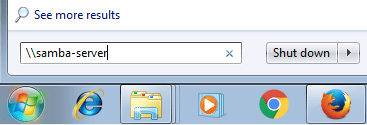
Wenn alles gut lief, sollten Sie die Liste aller durch Browsbare Samba -Aktien sehen:
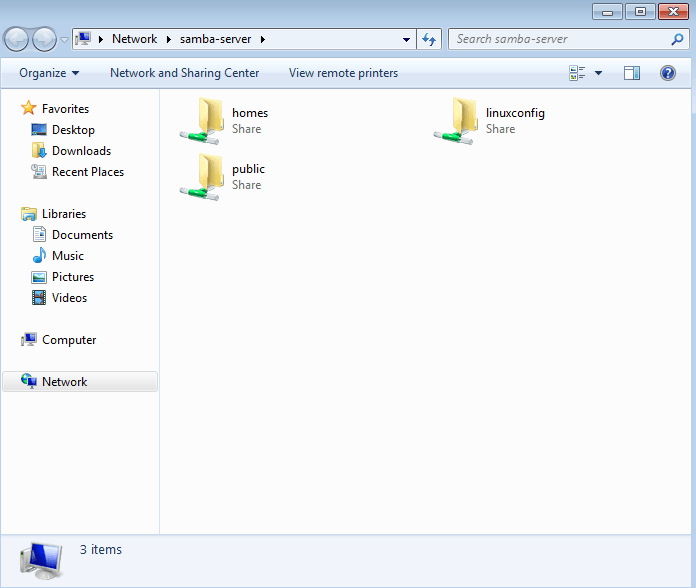
Kartieren Sie als Nächst Karten -Netzwerk -Laufwerk… Möglichkeit. Tick, Verbinden Sie mithilfe verschiedener Anmeldeinformationen Option und beenden Sie das Netzwerk -Laufwerk -Mapping, indem Sie die in früheren Schritten erstellten Benutzeranmeldeinformationen zur Verfügung stellen:
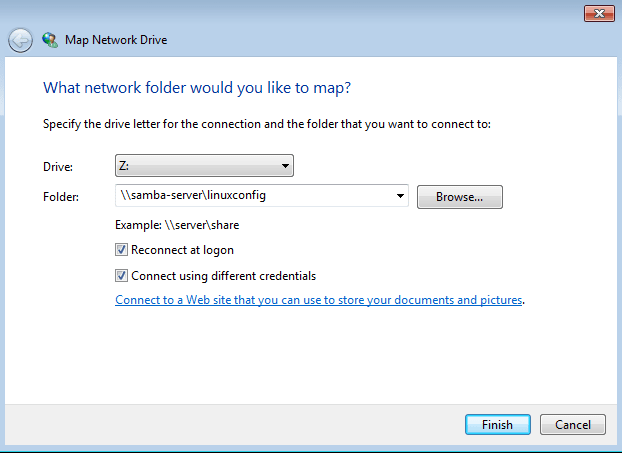
Anhang
Listen Sie Samba -Benutzer auf:
# pdbedit -w -l
Samba -Benutzer löschen:
# Pdbedit -x -u Benutzername
Verwandte Linux -Tutorials:
- Dinge zu installieren auf Ubuntu 20.04
- Dinge zu tun nach der Installation Ubuntu 20.04 fokale Fossa Linux
- Linux -Konfigurationsdateien: Top 30 am wichtigsten
- Wie man Kali Linux und Windows 10 Dual -Boot -Start hat
- Manjaro Linux Windows 10 Dual Start
- Kann Linux Viren bekommen?? Erforschung der Verwundbarkeit von Linux…
- Dinge zu tun nach der Installation Ubuntu 22.04 Jammy Quallen…
- Linux -Download
- Mint 20: Besser als Ubuntu und Microsoft Windows?
- Beste Linux -Distribution für Entwickler
- « So installieren Sie MySQL Community Server auf Debian 9 Stretch Linux
- So führen Sie automatisch das Shell -Skript beim Start -Start auf Systemd Linux aus »

